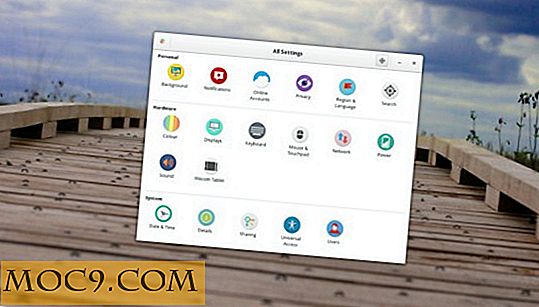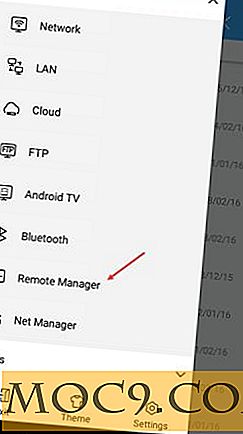Wie man KeePass mit Chrome und Firefox in Ubuntu integriert
Wir haben oft gesagt, dass Sie für jedes Konto ein kompliziertes und einzigartiges Passwort verwenden sollten. Solange du kein großes Gedächtnis hast, wirst du dich nicht an alle erinnern können. Aus diesem Grund sind Tools wie der Password Manager nützlich. KeePass ist ein sehr praktischer und nützlicher Desktop-Passwort-Manager, mit dem Sie alle Ihre Passwörter aufzeichnen und an einem sicheren Ort speichern können. Das einzige Problem ist, dass Sie immer zu dieser App wechseln müssen, um das Passwort zu suchen und zu kopieren, bevor Sie es in das Login-Formular einfügen können. In diesem Artikel zeigen wir Ihnen, wie Sie KeePass mit Chrome und Firefox in Ubuntu integrieren.
Vorteile der Integration von KeePass in den Browser
Der Vorteil der Integration von KeePass in Ihren Browser besteht darin, dass Sie Ihr Login-Formular bei jedem Besuch einer Website automatisch ausfüllen können. Es erspart Ihnen den Aufwand, zwischen dem Browser und dem Passwortmanager hin und her zu wechseln. Während Sie mit LastPass die gleiche Funktionalität erreichen können, müssen Sie wissen, dass LastPass alle Ihre vertraulichen Daten auf ihren Cloud-Servern speichert. Das heißt, wenn ihre Server ausgefallen oder gehackt sind, sind Ihre Daten verloren.
Ist KeePass nicht nur für Windows verfügbar?
KeePass ist hauptsächlich für Windows und verwendet das .NET-Framework, das in anderen Betriebssystemen schwer einzurichten ist. Unter Linux gibt es einen Port über den KeePass 2, den Sie installieren können. Es verwendet jedoch Mono-Bibliotheken, über die viele Leute die Stirn runzeln werden. Wenn Sie nicht mehrere Mono-Bibliotheken in Ihrem Computer installieren möchten, können Sie stattdessen KeePassX ausprobieren, das nur mit dem KeePass 1.x-Datenbankformat kompatibel ist.
Dieses Tutorial behandelt die Port-over-Version von KeePass 2.
Einrichten
1. Installieren Sie KeePass 2 in Ubuntu
sudo apt-get installieren keepass2 mono-komplett
Beachten Sie, dass das mono-complete Modul für die Browser-Integration erforderlich ist und eine ganze Reihe von Mono-Bibliotheken installiert wird.
2. Laden Sie das KeepassHttp-Modul von seiner Github-Seite herunter. Extrahieren Sie die gezippten Dateien in Ihren Home-Ordner. Öffnen Sie es und Sie sollten eine "KeePassHttp.plgx" -Datei sehen. Das ist die einzige Datei, die wir von diesem Ordner brauchen.

3. Öffnen Sie ein Terminal. Wir müssen die "KeePassHttp.plgx" -Datei in den KeePass2-Plugins-Ordner kopieren.
sudo mkdir / usr / lib / keepass2 / plugins sudo mv ~ / keepasshttp / KeePassHttp.plgx / usr / lib / keepass2 / plugins /
4. Als nächstes öffne deinen Keepass 2. Wenn du im Menü Extras ein "KeePassHttp Optionen" siehst, dann funktioniert das Plugin.
5. Zuletzt installieren Sie ChromelPass für Chrome oder PasslFox für Firefox. Starten Sie den Browser bei Bedarf neu.
6. Nach dem Neustart werden Sie von ChromelPass oder PasslFox aufgefordert, sich mit KeePassHttp zu verbinden. Dies erzeugt einen Verschlüsselungsschlüssel, der in Ihrer KeePass2-Datenbank gespeichert wird.

7. Sobald Sie verbunden sind, finden Sie im Kontextmenü eine Option, mit der Sie Benutzername und Passwort automatisch eingeben können.

Das ist es. Ihr Keepass ist jetzt in Chrome und / oder Firefox integriert.




![Fügen Sie mit Instafun ein paar laughs zu Ihrem Tag hinzu [Mac]](http://moc9.com/img/instafun-interface.jpg)